Acer ASPIRE 5745Z – страница 59
Инструкция к Ноутбуку Acer ASPIRE 5745Z
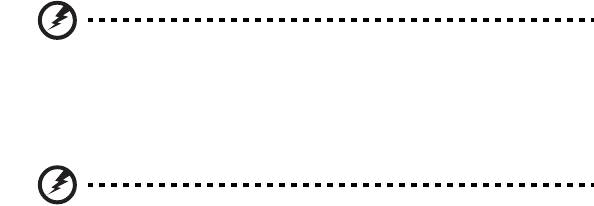
vii
LUOKAN 1 LASERLAITE LASER KLASSE 1
VORSICHT: UNSICHTBARE LASERSTRAHLUNG, WENN ABDECKUNG GEÖFFNET
NICHT DEM STRAHLL AUSSETZEN
PRODUCTO LÁSER DE LA CLASE I
ADVERTENCIA: RADIACIÓN LÁSER INVISIBLE AL SER ABIERTO. EVITE EXPONERSE
A LOS RAYOS.
ADVARSEL: LASERSTRÅLING VEDÅBNING SE IKKE IND I STRÅLEN.
VARO! LAVATTAESSA OLET ALTTINA LASERSÅTEILYLLE.
VARNING: LASERSTRÅLNING NÅR DENNA DEL ÅR ÖPPNAD ÅLÅ TUIJOTA
SÅTEESEENSTIRRA EJ IN I STRÅLEN
VARNING: LASERSTRÅLNING NAR DENNA DEL ÅR ÖPPNADSTIRRA EJ IN I
STRÅLEN
ADVARSEL: LASERSTRÅLING NAR DEKSEL ÅPNESSTIRR IKKE INN I STRÅLEN
Varnost telefonske linije
• Ko telefonske linije niso v uporabi in/ali pred servisom jih izključite.
• Da bi se izognili nevarnosti električnega udara iz strele, telefonske linije ne
priključite v to opremo med bliskanjem ali nevihtami.
Opozorilo! Iz varnostnih razlogov ne uporabljajte nezdružljivih
delov, ko dodajate ali zamenjujete komponente. Za nakup
kontaktirajte vašega prodajalca.
Delovno okolje
Opozorilo! Iz varnostnih razlogov izključite vse brezžične ali
radijske naprave, ko uporabljate prenosnik pod naslednjimi
pogoji: Med te naprave lahko spadajo, ampak niso omejene na:
brezžično omrežje (WLAN), Bluetooth in/ali 3G.
Sledite vsem posebnim uredbam na območjih in napravo zmeraj izključite, ko je
njena uporaba prepovedana ali ko lahko povzroči motnje ali nevarnost. Napravo
uporabljajte samo v njenih normalnih delovnih položajih. Naprava je v skladu s
smernicami o izpostavljenosti na radijsko frekvenco in antena je postavljena vsaj
1,5 centimetrov (5/8 inčev) vstran od vašega telesa (glejte spodnjo sliko). Ne sme
vsebovati kovin in napravo morate postaviti vstran od telesa nad določeno razdaljo.
Za uspešen prenos podatkovnih datotek ali sporočil, naprava potrebuje dobro
povezavo na omrežje. V nekaterih primerih se prenos podatkovnih datotek ali
sporočil izvede z zamikom, dokler primerna povezava ni na voljo. Prepričajte se, da
upoštevate zgoraj zapisana navodila o razdalji, dokler se prenos ne zaključi.
Deli naprave so magnetni. Naprava lahko privlači kovinske dele in osebe s slušnimi
pripomočki ne smejo držati napravo pri ušesu s slušnim pripomočkom. V bližino
naprave ne postavljajte kreditnih kartic ali drugih medijev z magnetnim
shranjevanjem, saj se lahko shranjene informacije izbrišejo.
viii
Medicinske naprave
Uporaba radijske opreme, skupaj z brezžičnimi telefoni, lahko moti delovanje
nepravilno zaščitenih medicinskih naprav. Posvetujte se z zdravnikom ali
proizvajalcem medicinske opreme, da določite ali je primerno zaščitena pred
zunanjo radijsko energijo ali če imate kakšna vprašanja. Napravo izključite v
medicinskih ustanovah, kjer uredbe to določajo. Bolnišnice ali zdravstvene ustanove
lahko uporabljajo opremo, ki je lahko občutljiva na zunanje radijske prenose.
Srčni vzpodbujevalniki. Proizvajalci srčnih vzpodbujevalnikov priporočajo, da med
brezžično napravo in srčnim vzpodbujevalnkom vzdržujete minimalno razdaljo
15,3 centimetrov (6 inčev), da se izognete možnim motnjam. Ta priporočila se
ujemajo z neodvisno raziskavo in priporočili Wireless Technology Research.
Osebe s srčnimi vzpodbujevalniki naj naredijo naslednje:
• Napravo zmeraj držite več kot 15,3 centimetrov (6 inčev) vstran od srčnega
vzpodbujevalnika.
• Vključene naprave ne nosite v bližini srčnega vzpodbujevalnika. Če sumite na
motnje, napravo izključite in jo premaknite
.
Slušni pripomočki. Nekatere digitalne brezžične naprave lahko motijo delovanje
nekaterih slušnih pripomočkov. Če pride do motenj se posvetujte s serviserjem.
Vozila
Radijski signali lahko vplivajo na nepravilno nameščene ali neprimerno zaščitene
elektronske sisteme v motorjih vozil, kot so sistemi elektronskega vbrizga goriva,
elektronskega protizdrsnega (protizaklepnega) zavornega sistema, sistemov za
elektronski nadzor hitrosti in sistemov zračnih blatzin. Za več informacij preverite pri
proizvajalcu ali predstavniku vašega vozila ali opreme, ki je bila dodana. Napravo
naj servisira ali namešča v vozilo samo usposobljeno osebje. Napačna montaža ali
servis sta lahko nevarna in prekineta garancije, ki veljajo za napravo. Redno
preverjajte, da je brezžična oprema v vašem vozilu deluje pravilno in je pravilno
montirana. Ne shranjujte ali nosite vnetljivih tekočin, plinov ali eksplozivnega
materiala v enakem predelku kot napravo, njene dele ali izboljšave. Upoštevajte, da
se pri vozilih opremljenih z zračnimi blazinami le-te napihnejo z veliko silo. Na
področje zračne blazine ali v področje namestitve zračne blazine ne postavljajte
predmetov, tudi nameščene ali prenosne brezžične opreme. Če je vgrajena
brezžična oprema neprimerno nameščena in se zračna blazina napihne, lahko pride
do resnih poškodb. Uporaba naprave med letenjem v letalu je prepovedana. Preden
se vkrcate v letalo, napravo izključite. Uporaba brezžičnih telenaprav na letalu je
lahko nevarna za delovanje letala, prekine brezžično telefonsko omrežje in je lahko
nezakonita.
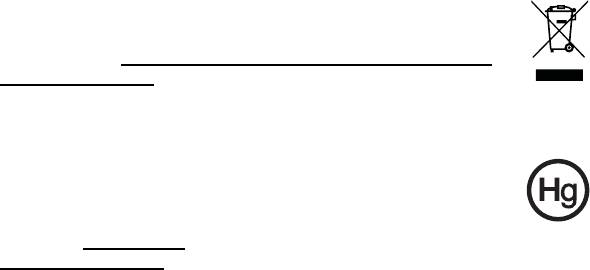
ix
Potencialno eksplozivna okolja
V območju s potencialno eksplozivno atmosfero, napravo izključite in upoštevajte
vse znake in navodila. Med potencialno eksplozivne atmosfere spadajo območja,
kjer je priporočljivo, da izključite motor vašega vozila. Iskre na takšnih območjih
lahko povzročijo eksplozijo ali požar in rezultat tega so telesne poškodbe ali celo
smrt. Napravo izključite v bližini napajalnih točko kot so črpalke za gorivo na
bencinskih črpalkah. Upoštevajte omejitve o uporabi radijske opreme v skladiščih,
depojih in distribucijskih območjih za gorivo; kemijskih tovarnah; ali na območjih, kjer
poteka razstreljevanje. Območja s potencialno eksplozivno atmosfero so večinoma,
ampak ne zmeraj, označena. Med območja spadajo podpalubja na ladjah, prostori
za kemične prenose in hrambo, vozila, ki uporabljajo utekočinjen petrolejski plin (kot
sta proban ali butan) in območja v katerih zrak vsebuje kemikalije ali delčke kot so
zrna, prah ali kovinski prahovi. Prenosnika ne vključite na območju, kjer je
prepovedana uporaba brezžičnega telefona ali ko lahko povzročite šume ali
nevarnost.
Klici v sili
Opozorilo: Preko te naprave ne morete izvajati klicev v sili. Za klic v sili morate
poklicati preko mobilnega telefona ali drugega telefonskega sistema.
Navodila za odstranitev
Elektronske naprave ne zavrzite v smeti. Za zmanjšanje onesnaževanja
in zaščito globalnega okolja vas prosimo, da napravo reciklirate. Za več
informacij o uredbah Waste from Electrical and Electronics Equipment
(WEEE) obiščite http://www.acer-group.com/public/Sustainability/
sustainability01.htm.
Nasveti za živo srebro
Za projektorje z žarnico ali elektronske izdelke, ki vsebujejo monitor ali
zaslon brez osvetlitve LCD/CRT: Žarnice znotraj izdelka vsebujejo živo
srebro in jih je treba reciklirati ali zavreči v skladu z lokalnimi, državnimi
ali zveznimi zakoni. Za več informacij kontaktirajte Electronic Industries
Alliance na www.eiae.org
. za informacije o odlaganju žarnice poglejte
www.lamprecycle.org
.
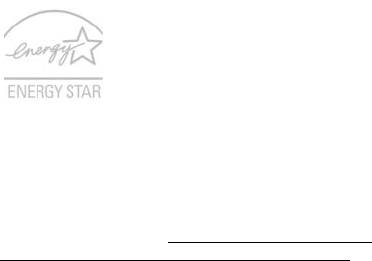
x
ENERGY STAR
Acerjevi izdelki ENERGY STAR vam prihranijo denar z
zmanjševanjem stroškov energije in ščitijo okolje, brez da bi
žrtvovali funkcionalnost in učinkovitost. Acer svojim strankam
ponosno nudi izdelke z oznako ENERGY STAR.
Kaj je ENERGY STAR?
Izdelki z oznako ENERGY STAR porabijo manj energije in
preprečujejo emisije toplogrednih plinov z upoštevanjem strogih smernic energijske
učinkovitosti, ki sta jih postavila Ameriška agencija za zaščito okolja (US
Environmental Protection Agency). Acer si prizadeva po vsem svetu ponujati
izdelke, ki bodo potrošnikom pomagali pri varčevanju denarja, energije in pomagali
izboljševati kakovost okolja. Več energije prihranimo z večjo energetsko
učinkovitostjo, več toplogrednih plinov in tveganj podnebnih sprememb preprečimo.
Za več informacij glejte http:// www.energystar.gov
in
http://www.energystar.gov/powermanagement
.
Acerjevi izdelki ENERGY STAR: (le na določenih modelih)
• Oddajajo manj toplote in zmanjšujejo hladilne obremenitve in v toplejših
podnebnih razmerah delujejo bolje.
• Samodejna vključitev „mirovanja zaslona“ ali „mirovanja računalnika“ po
10 oziroma 30 minutah nedelovanja.
• Računalnik zbudite iz načina mirovanja s pritiskom na tipko na tipkovnici
ali s premikom miške.
• Računalniki prihranijo več kot 80 % energije v načinu „mirovanja“.
Ime ENERGY STAR in oznaka ENERGY STAR sta registrirani ameriški blagovni
znamki.
Napotki in informacije za udobno uporabo
Uporabniki računalnika lahko tožijo zaradi bolečih oči in glavobola po dolgotrajni
uporabi. Uporabniki tvegajo tudi telesne poškodbe po delu pred računalnikom za več
ur. Daljša delovna obdobja, nepravilna drža, slabe delovne navade, stres,
neprimerni delovni pogoji, zdravje in drugi faktorji zelo povečajo nevarnost telesnih
poškodb.
Nepravilna uporaba računalnika lahko privede do sindroma zapestnega kanala,
tendonitisa, tenoznovitisa in drugih mišičnih in skeletnih nepravilnosti. V dlaneh,
zapestjih, rokah, ramenih, vratu ali hrbtu se lahko pojavijo naslednji simptomi:
• otrplost ali občutek žarenja ali mravljincev
• bolečine, razdražljivost ali občutljivost
• bolečina, otekanje ali drhtenje
• pretegnjenost ali utesnjenost
• hladnota ali slabost
Če imate te simptome ali katerekoli drugi ponavljajoče se ali nenehne bolečine in/ali
bolečine povezane z uporabo računalnika, se takoj posvetujte z zdravnikom in
obvestite oddelke za zdravje in varnost v vašem podjetju.
Naslednji razdelek nudi namige za bolj udobno uporabo računalnika.
xi
Iskanje cone ugodja
Cono ugodja najdete tako, da nastavite vidni kot monitorja, uporabite počivalo za
noge ali dvignete sedež, da dosežete maksimalno udobje. Upoštevajte naslednje
napotke:
• ne ostajajte dalj časa v enem fiksnem položaju
• ne pripogibajte se naprej in/ali nazaj
• redno se vstanite in sprehodite, da odstranite napetost v nožnih mišicah
• vzamite si kratke odmore, da sprostite vrat in ramena
• mišic ne napenjajte ali skomigajte z rameni
• pravilno in znotraj udobnega dosega namestite zunanji zaslon, tipkovnico in
miško
• če več gledate v monitor kot svoje dokumente, postavite zaslon na sredino
mize, da zmanjšate napetost v vratu
Skrb za vaš vid
Dolge ure gledanja, uporaba nepravilnih očal ali leč, bleščenje, prekomerna
osvetlitev sobe, slabo izostreni zasloni, majhna pisave in zasloni z nizkim
kontrastom lahko utrudijo vaše oči. Naslednji razdelki nudijo napotke kako zmanjšati
napor za oči.
Oči
• Redno spočijte vaše oči.
• Redno sproščajte oči tako, da pogledate vstran od monitorja in pogledate na
oddaljeno točko.
• Redno mežikajte, da preprečite sušenje oči.
Zaslon
• Zaslon naj bo čist.
• Glavo imejte višje kot zgornji rob zaslona tako, da so oči usmerjene navzdol, ko
gledate na sredino zaslona.
• Prilagodite svetlost in/ali kontrast zaslona na udoben nivo za izboljšano
berljivost in jasnost grafik.
• Odstranite bleščanje in odboje:
• zaslon postavite tako, da strani gledajo proti oknu ali viru svetlobe
• zmanjšajte osvetljenost sobe z zastori, senčili ali roletami
• uporabite namensko luč
• spremenite vidni kot zaslona
• uporabite filter za zmanjševanje bleščanja
• uporabite vizir za zaslon, na primer kos kartona, ki je nameščena na
sprednji rob zaslona
• Zaslona ne prilagodite na nenavaden vidni kot.
• Ne glejte dalj časa v svetle vire svetlobe, kot so odpra okna.
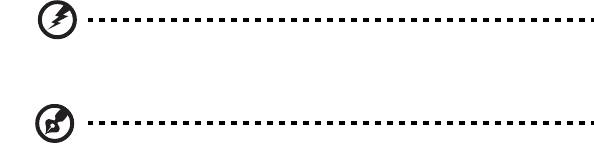
xii
Razvijte dobre delovne navade
Razvijte naslednje delovne navade, da bo uporaba računalnika bolj sproščujoča in
produktivna:
• Redno in pogosto si jemljite odmore.
• Naredite vaje za raztegovanje.
• Čimbolj pogosto vdihujte svež zrak.
• Redno telovadite in vzdržujte zdravo telo.
Opozorilo! Ne priporočamo vam uporabe računalnika na kavču
ali postelji. Če se temu ne morete izogniti, delajte le kratek čase,
pogosto si vzamite odmor in se raztegujte.
Opomba: Za več informacij glejte "Uredbe in varnostna obvestila"
na strani 45.

xiii
Prvo kot prvo
Želimo se vam zahvaliti, ker ste za zadovoljevanje prenosnih računalniških potreb
izbrali prenosnik Acer.
Vaša navodila
Za pomoč pri uporabi vašega prenosnika Acer, smo izdelali paket navodil:
Za začetek vam plakat Quick start up guide... pomaga pri nastavljanju vašega
računalnika.
Sploš uporabniški priročnik serije Aspire vsebuje uporabne informacije, ki veljajo
za vse modele serije izdelkov Aspire. Pokriva osnovne teme, kot so Acer eRecovery
Management, uporabo tipkovnice, nastavitev avdio itd. Prosimo, da upoštevate, da
bosta se Sploš uporabniški priročnik kot tudi Uporabniški priročnik
AcerSystem (AcerSystem User Guide) omenjen spodaj, zaradi svoje splošne
narave včasih nanašala na funkcije ali lastnosti, ki jih imajo le nekateri modeli iz
serije, ne pa nujno tudi model, ki ste ga kupili. Takšni primeri so označeni z napisom
„velja le za določene modele“.
Za več infromacije o tem kako vam lahko računalnik pomaga postati bolj produktive,
prosimo glejte Uporabniški priročnik AcerSystem (AcerSystem User Guide).
Ta navodila vsebujejo podrobne informacije o sistemskih pripomočkih, obnovi
podatkov, možnostih razširitve in odpravljanju težav. Poleg tega vsebuje garancijske
informacije in splošne uredbe in varnostna obvestila za vaš prenosnik. Navodila so
na voljo v obliki prenosnega dokumenta (PDF) in so naložena na vaš prenosnik.
Za navodila sledite tem korakom:
1 Kliknite Start > Vsi programi > AcerSystem.
2 Kliknite na Uporabniški priročnik AcerSystem (AcerSystem User Guide).
Opomba: Za pregledovanje datoteke potrebujete Adobe Reader.
Če Adobe Reader ni nameščen na računalnik se bo zagnal
namestitveni program Adobe Reader, ko kliknete na Uporabniški
priročnik AcerSystem (AcerSystem User Guide). Za zaključek
postopka sledite navodilom na zaslonu. Za navodila o uporabi Adobe
Reader, odprite meni Help and Support.
Osnovno vzdrževanje in napotki za uporabo
računalnik
Vklop in izklop računalnika.
Ak chcete zapnút’ počítač, jednoducho stlačte a uvoľnite vypínač, ktorý sa nachádza
pod LCD obrazovkou. Da bi poiskali tipko za vklop, glejte „Quick start up guide“.

xiv
Za izklop izvedite naslednje:
• Uporabite ukaz za zaustavitev programa Windows
Kliknite Start in nato Zaustavitev.
• Uporabite tipko za vklop.
Postavite računalnik v način mirovanja tako, da pritisnete <Fn> + <F4>.
Opomba: Če računalnika ne morete normalno ugasniti, pritisnite in
držite tipko za vklop za več kot štiri sekunde, da izključite računalnik.
Če računalnik izključite in ga želite znova vključiti, počakajte najmanj
dve sekundi pred vklopom.
Skrb za vaš računalnik
Računalnik vam bo dobro služil, če boste skrbeli zanj.
• Računalnika ne izpostavljajte na neposredno sončno svetlobo. Ne postavljajte
ga v bližino virov toplote, kot je radiator.
• Računalnika ne izpostavljajte na temperature pod 0 °C (32 °F) ali nad 50 °C
(122 °F).
• Računalnika ne izpostavljajte na magnetna polja.
• Računalnika ne izpostavljajte na dež ali vlago.
• Na računalnik ne polivajte vode ali drugih tekočin.
• Računalnika ne izpostavljajte močnim udarcem ali vibracijam.
• Računalnika ne izpostavljajte na prah ali umazanijo.
• Nikoli ne postavljajte predmetov na vrh računalnika.
• Ne zaloputnite računalniški zaslon, ko ga zapirate.
• Računalnika nikoli ne postavljajte na neravne površine.
Skrb za AC adapter
Tukaj je nekaj načinov kako skrbeti za AC:
• Adapterja ne pirključujte na drugo napravo.
• Po napetostnem kablu ne stopajte in nanj ne postavljajte težkih predmetov.
Pazljivo umaknite napetostni kabel in ostale kable vstran od prehodnih poti.
• Napetostnega kabla ne izključite tako, da ga povlečete za kabel, ampak ga
povlecite za vtikač.
• Skupna amperska vrednost priključene opreme ne sme presegati amperske
vrednosti kabla, če uporabljate podaljševalni kabel. Prav tako ne sme skupna
vrednost toka vse opreme, priključene v eno vtičnico presegati vrednosti
varovalke.
xv
Skrb za baterijo
Tukaj je nekaj načinov kako skrbeti za baterijo:
• Za nadomestne baterije uporabljajte le baterije istega tipa.
Pred odstranjevanjem ali zamenjavo baterij izključite napetost.
• Ne posegajte v baterije. Držite jih vstran od otrok.
• Uporabljene baterije zavrzite v skladu z lokalnimi uredbami. Po možnosti jo
reciklirajte.
Čiščenje in servis
Pri čiščenju računalnika sledite naslednjim navodilom:
1Računalnik izkljućite in odstranite baterijo.
2Izključite AC adapter.
3 Uporabite mehko, vlažno krpo. Ne uporabljajte tekočin ali razpršilnih čistilcev.
Če se zgodi eno od naslednjega:
• računalnik je padel na tla oziroma telo se je poškodovalo
• računalnik ne deluje normalno.
prosimo glejte "Najpogosteje postavljena vprašanja" na strani 41.
xvi
Informacije za vašo varnost in ugodje iii
Varnostna navodila iii
Opozorilo o opticnem pogonu (le na določenih modelih) vi
Delovno okolje vii
Medicinske naprave viii
Vozila viii
Potencialno eksplozivna okolja ix
Klici v sili ix
Navodila za odstranitev ix
Nasveti za živo srebro ix
ENERGY STAR x
Napotki in informacije za udobno uporabo x
Vsebina
Prvo kot prvo xiii
Vaša navodila xiii
Osnovno vzdrževanje in napotki za uporabo računalnik xiii
Vklop in izklop računalnika. xiii
Skrb za vaš računalnik xiv
Skrb za AC adapter xiv
Skrb za baterijo xv
Čiščenje in servis xv
Posebne tipke in indikatorji 1
Kako omogočiti brezžične naprave 2
Sledilna plošča3
Osnove ravnanja s sledilno ploščo (z gumbi za dvakratni klik) 3
Uporaba tipkovnice 4
Tipke za zaklep in vgrajena numerična tipkovnica* 4
Vroče tipke 5
Tipke Windows 6
Zvok 7
Acer PureZone (le na določenih modelih) 7
Tuba (le na določenih modelih) 7
Uporaba Dolby Home Theater za predvajanje
prostorskega/večkanalnega zvoka
(le na določenih modelih) 7
Video 8
Zaslon 16:9 8
Uporaba sistemskih pripomočkov 9
Acer Bio-Protection (le na določenih modelih) 9
Acer Backup Manager 10
Upravljanje z napajanjem 11
Acer eRecovery Management 12
Zapisovanje diskov z varnostno kopijo 13
Obnovi 14
Obnavljanje Windows iz diskov z varnostnimi kopijami 15
Acer Arcade Deluxe 17
Splošne kontrole 18
Kontrole navigacije 18
Uporaba strani socialnih omrežij 18
Fotografije 18
Video 19
Upravljanje predvajalnika 19
Glasba 20
Posodobi 20
Baterija 21
Značilnosti baterije 21
Maksimiziranje življenjske dobe baterije 21
Nameščanje in odstranjevanje baterije 22
Polnjenje baterije 23
Preverjanje nivoja baterije 23
Optimiziranje življenjske dobe baterije 23
Opozorilo o nizki polnosti baterije 24
Vzamite svoj prenosni PC s sabo 25
Izklop iz namizja 25
Premikanje 25
Priprava računalnika 25
Kaj prinesti na sestanke 26
Odnašanje računalnika domov 26
Priprava računalnika 26
Kaj vzeti s sabo 26
Posebna pazljivost 27
Postavitev domače pisarne 27
Potovanje z računalnikom 27
Priprava računalnika 27
Kaj vzeti s sabo 27
Posebna pazljivost 28
Mednarodno potovanje z računalnikom 28
Priprava računalnika 28
Kaj vzeti s sabo 28
Posebna pazljivost 28
Zavarovanje računalnika 29
Uporaba varnostnega zaklepa računalnika 29
Uporaba gesel 29
Vnašanje gesel 30
Nastavljanje gesel 30
Razširitev preko možnosti 31
Možnosti povezljivosti 31
Faks/podatkovni modem (le na določenih modelih) 31
Vgrajene omrežne funkcije 32
CIR (consumer infrared) (le na določenih modelih) 32
Univerzalno serijsko vodilo (USB) 33
Vhod IEEE 1394 (le na določenih modelih) 33
Visokoločljivostni večpredstavnostni vmesnik
(le na določenih modelih) 34
ExpressCard (le na določenih modelih) 34
Nameščanje pomnilnika 35
Gledanje televizije v Windows Media Centru 37
Izberite želeno vrsto vhoda 37
Gledanje televizije z izbirno anteno DVB-T
(digitalna televizija) (pri izbranih modelih) 37
Priklop digitalne antene 37
Gledanje televizije z dodatno anteno ali kabelsko vtičnico 38
Pripomoček BIOS 39
Zagonska sekvenca 39
Omogočanje obnovitve disk na disk 39
Geslo 39
Uporaba programske opreme 40
Predvajanje DVD filmov 40
Najpogosteje postavljena vprašanja 41
Zahteva po servisu 43
International Travelers Warranty (ITW)
(Mednarodna potovalna garancija) 43
Preden pokličete 43
Odpravljanje napak 44
Napotki za odpravljanje težav 44
Sporočila o napakah 44
Uredbe in varnostna obvestila 45
Izjava FCC 45
Obvestila za modem (le na določenih modelih) 46
Izjava o slikovnih pikah LCD-ja 48
Uredbeno obvestilo za radijsko napravo 48
Spošno 48
Varnostna zahteva FCC RF 49
Canada — nizkonapetostne, brezlicenčne
radiokomunikacijske naprave (RSS-210) 50
Izpostavljenost ljudi radiofrekvenčnim poljem (RSS-102) 50
LCD panel ergonomic specifications 50
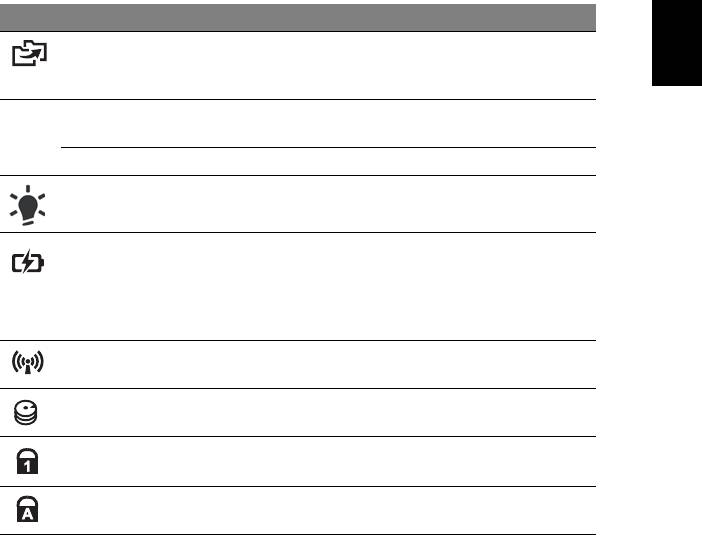
1
Slovenski
Posebne tipke in indikatorji
Posebne tipke in indikatorji omogočajo preprost dostop do priročnih funkcij in do
informacij o stanju.
Ikona Predmet Opis
Tipka za varnostno
Zagon programa Acer Backup Management za
kopiranje
varnostno kopiranje podatkov v treh korakih
(le na določenih modelih).
Tipka PowerSmart Preklopi računalnik v stanje varčevanja z energijo
P
(le za določene modele).
Programljiva tipka Programirljivo (le na določenih modelih).
Indikator stanja
Označuje stanje napajanja računalnika.
napajanja
Indikator stanja
Označuje stanje baterije računalnika.
baterije
1.Polnjenje: Lučka sveti rumenkasto rjavo, ko se
baterija polni.
2.V celoti napolnjena: V načinu AC lučka sveti
modro.
Indikator
Označuje stanje naprave za brezžično povezavo.
komunikacije
Indikator trdega
Označuje, ko je trdi disk aktiven.
diska
Indikator možnosti
Zasveti, ko je tipka Num Lock aktivirana
Num Lock
(le na določenih modelih).
Indikator možnosti
Zasveti, ko je tipka Caps Lock aktivirana
Caps Lock
(le na določenih modelih).
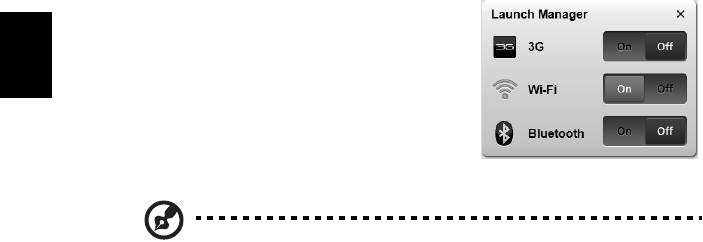
2
Slovenski
Kako omogočiti brezžične naprave
V Launch Manager lahko omogočite in onemogočite različne naprave za brezžično
povezovanje v vašem računalniku.
Pritisnite <Fn> + <F3>, da bi priklicali nadzorno
okno Launch Manager.
Če je gumb obarvan rdeče, je naprava izključena.
• Kliknite na rdeči gumb, da bi napravo
vključili.
Če je gumb obarvan zeleno, je naprava vključena.
• Kliknite na zeleni gumb, da bi napravo
izključili.
Opomba: Komunikacijske naprave se lahko razlikujejo po
konfiguraciji. Dodatne možnosti lahko poiščete v konfiguracijskem
oknu zadevne brezžične naprave.

3
Slovenski
Sledilna plošča
Vgrajena sledilna plošča je naprava, ki zaznava premike na svoji površini.
To pomeni, da se kurzor odzove, ko premikate prste po površini sledilne naprave.
Osrednji položaj na podpori za dlani nudi optimalno udobje in podporo.
Osnove ravnanja s sledilno ploščo
(z gumbi za dvakratni klik)
Naslednje točke vam prikazujejo kako uporabljati sledilno ploščo z gumbi za
dvakratni klik.
• Premikajte prste po sledilni plošči, da premaknete kurzor.
• Pritisnite levo in desno tipko, ki se nahajata pod sledilno ploščo, da izvedete
funkcije izbira in zagona. Ti dve tipki sta podobni levi in desni tipki na miški.
Rahlo dotikanje sledilne plošče je enako kot klikanje leve tipke.
Desna
Funkcija Leva tipka
Glavna sledilna plošča
tipka
Zaženi Dvakrat hitro
Dvakrat se dotaknite (z enako
pritisnite.
hitrostjo kot pri dvojnem kliku
na tipko miške).
Izbira Enkrat kliknite. Enkrat se dotaknite.
Vlečenje Kliknite in držite in
Dvakrat se dotaknite (z enako
nato s prstom na
hitrostjo kot pri dvojnem kliku
sledilni plošči
na tipko miške); ob drugem
premikajte kurzor.
dotiku naj prst počiva na sledilni
plošči in nato povlecite kurzor.
Dostop do
Enkrat
priročnega menija
kliknite.
Opomba: Ilustracije so le del splošnih napotkov. Dejanska
konfiguracija vašega PC-ja je odvisna od kupljenega modela.
Opomba: Ko uporabljate sledilno ploščo, naj bo le-ta — in vaši
prsti — suhi in čisti. Sledilna plošča je občutljiva na premike prstov ;
zaradi tega je odziv boljši, če je dotik bolj rahel. Močnejše dotikanje ne
bo izboljšalo odzivnosti' sledilne plošče.
Opomba: Po privzetem je navpično in vodoravno drsenje omogočeno
na vaši sledilni plošči. Drsenje lahko onemogočite pod Nastavitvami
miške v nadzorni plošči v Windowsih.
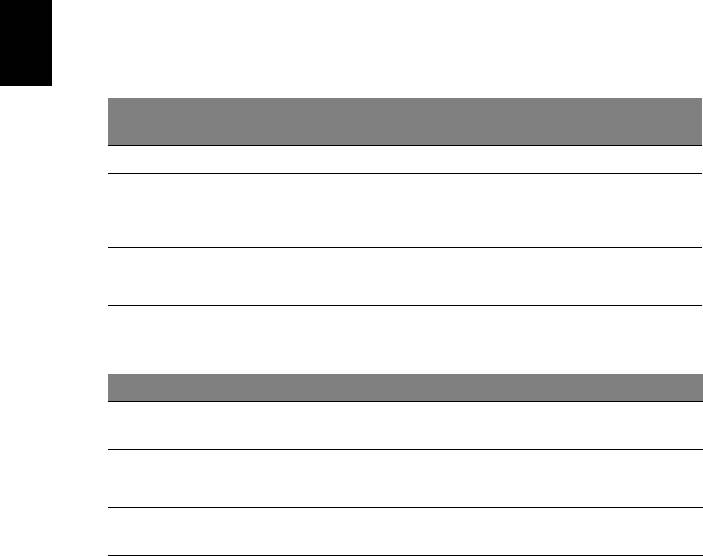
4
Slovenski
Uporaba tipkovnice
Ta tipkovnica ima tipke polne velikosti in vgrajeno numerično tipkolnico*, ločene
kurzorje, tipko za zaklep, tipko Windows ter funkcijske in posebne tipke.
Tipke za zaklep in vgrajena numerična
tipkovnica*
Tipkovnica ima tri tipke za zaklep, ki jih lahko vključite ali izključite.
Tipka za
Opis
zaklep
Caps Lock
Ko je tipka Caps Lock vključena so vsi znaki napisani z veliko začetnico.
Num Lock
Ko je tipka Num Lock vključena je vgrajena številčnica v numeričnem
načinu. Tipke funkcionirajo kot kalkulator (skupaj z aritmetičnimi operatorji
<Fn> + <F11>*
+, -, * in /). Ta način uporabite, ko morate vnašate dosti numeričnih
podatkov. Boljša rešitev bi bila priključitev zunanje tipkovnice.
Scroll Lock
Ko je tipka Scroll Lock vključena se zaslon pomika gor in dol za eno
vrstico, ko pritisnete smerne tipke za pomikanje gor in dol. Tipka Scroll
<Fn> + <F12>
Lock ne deluje v nekaterih programih.
Vgrajena numerična tipkovnica deluje kot namizna numerična tipkovnica.
Številke so označene z malimi znaki, ki se nahajajo v zgornjem desnem kotu tipke.
Za poenostavitev legende tipkovnice, simboli kurzorjev niso natisnjeni na tipke.
Želen dostop Num Lock vključena Num Lock izključena
Številčne tipke na
Pisanje številk na običajen način.
vgrajeni tipkovnici
Kurzorske tipke na
Držite tipko <Shift> medtem ko
Držite tipko <Fn> medtem
uporabljate kurzorske tipke.
ko uporabljate kurzorske
vgrajeni tipkovnici.
tipke.
Tipke glavne
Držite tipko <Fn> medtem ko
Pisanje črk na običajen
tipkate črke na vgrajeni tipkovnici.
način.
tipkovnice
* le na določenih modelih
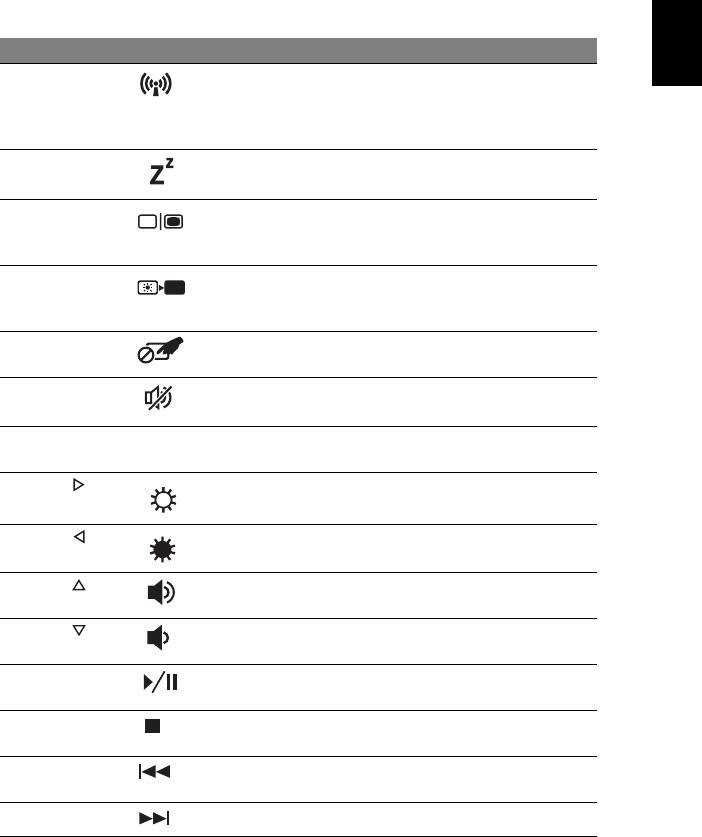
5
Slovenski
Vroče tipke
Računalnik uporablja vroče tipke ali kombinacijo tipk za dostop do računalniških
nastavitev kot sta svetlost zaslona in glasnost.
Za aktiviranje vročih tipk pritisnite in držite tipko <Fn> preden pritisnete drugo tipko v
kombinaciji.
Bližnjica Ikona Funkcija Opis
<Fn> + <F3> Komunikacijska
Omogoči/onemogoči komunikacijske
tipka
naprave računalnika (Komunikacijske
naprave se lahko razlikujejo po
konfiguraciji).
<Fn> + <F4> Mirovanje Preklopi računalnik v stanje mirovanja.
<Fn> + <F5> Preklop
Preklopi izhod zaslona med zaslonom,
zaslona
zunanjim monitorjem (če je priključen)
in obema.
<Fn> + <F6> Izklop zaslona Izključi luč zaslona za varčevanje z
energijo. Pritisnite poljubno tipko za
vrnitev.
<Fn> + <F7> Preklop
Vključi in izključi notranjo sledilno
sledilne plošče
ploščo.
<Fn> + <F8> Preklop
Vklop in izklop zvočnikov.
zvočnikov
<Fn> + <F11> NumLk Vključite ali izključite vgrajeno
številčnico (le na določenih modelih).
<Fn> + < >
Poveča svetlost Poveča svetlost zaslona.
<Fn> + < >
Zmanjša
Zmanjša svetlost zaslona.
svetlost
<Fn> + < >
Povečanje
Poveča glasnost zvoka.
glasnosti
<Fn> + < >
Zmanjšanje
Zmanjša glasnost zvoka.
glasnosti
<Fn> + <Home> Predvajaj/
Predvaja ali zaustavi izbrano medijski
Premor
datoteko.
<Fn> + <Pg Up> Zaustavitev Zaustavi predvajanje izbrane medijske
datoteke.
<Fn> + <Pg Dn> Predhodni Vrnitev na predhodno medijsko
datoteko.
<Fn> + <End> Naslednji Skok na naslednjo medijsko datoteko.
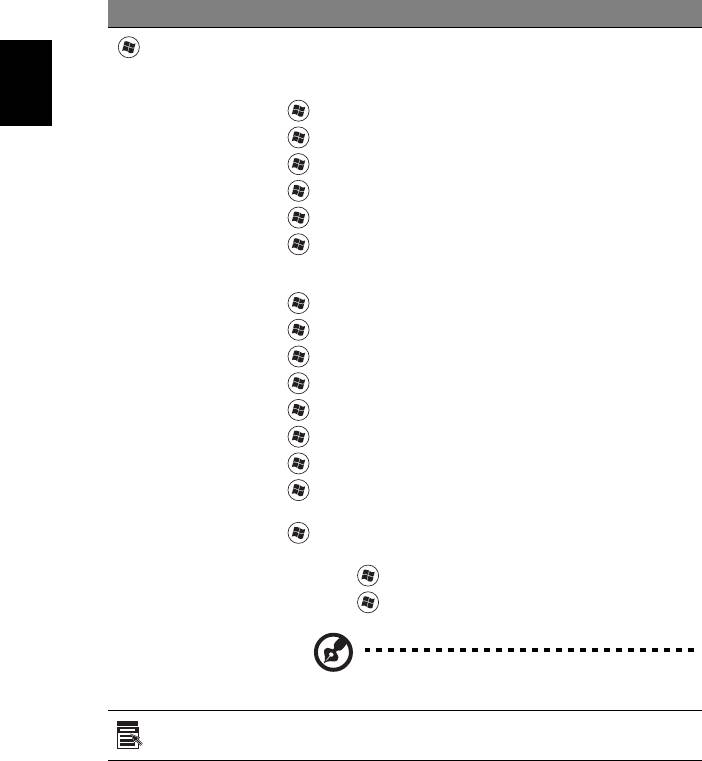
6
Slovenski
Tipke Windows
Tipkovnica ima dve tipki, ki izvajata funkcije, specifične za Windows.
Tipka Opis
Tipka Windows
Ta tipka ima enak učinek, ko če kliknete na tipko Windows Start;
zažene meni Start.
Tipko lahko uporabljate v povezavi z drugimi tipkami za ostale
funkcije:
<>: Odprite ali zaprite meni Start
< > + <D>: Prikaže namizje
< > + <E>: Odpre Raziskovalec
< > + <F>: Iskanje datoteke ali mape
< > + <G>: Pomikanje po pripomočkih v stranskih vrstici
< > + <L>: Zaklene računalnik (če ste priključeni na omrežno
domeno) ali preklopi med uporabniki (če niste priključeni na
omrežno domeno)
< > + <M>: Minimira vsa okna
< > + <R>: Odpre pogovorno okno Zaženi
< > + <T>: Pomikanje po programih v opravilni vrstici
< > + <U>: Odpre Središče za dostopnost
< > + <X>: Odpre Središče za prenosni računalnik
< > + <BREAK>: Prikaže pogovorno okno Sistemske lastnosti
< > + <SHIFT+M>: Obnovi minimizirana okna na namizje
< > + <TAB>: Pomikanje po programih v opravilni vrstici z
Windows Flip 3-D
< > + <SPACEBAR>: Prikaže vse pripomočke in izbere
stransko vrstico Windows
<CTRL> + < > + <F>: Iskanje računalnikov (če ste na omrežju)
<CTRL> + < > + <TAB>: Uporabite smerne tipke za pomikanje
po programih v opravilni vrstici z Windows Flip 3-D
Opomba: Delovanje opisanih bližnjic je odvisno od
različice Windows.
Tipka za
Ta tipka ima enak učinek kot desni klik na miški; odpre priročni meni
program
programa.




